Win10的edge浏览器怎么升级?升级edge浏览器版本方法 |
您所在的位置:网站首页 › 米家版本过低怎么升级 › Win10的edge浏览器怎么升级?升级edge浏览器版本方法 |
Win10的edge浏览器怎么升级?升级edge浏览器版本方法
|
当前位置:系统之家 > 系统教程 > Win10的edge浏览器怎么升级?
Win10的edge浏览器怎么升级?升级edge浏览器版本方法
时间:2021-09-20 14:55:19 作者:辰奕 来源:系统之家 1. 扫描二维码随时看资讯 2. 请使用手机浏览器访问: https://m.xitongzhijia.net/xtjc/20210920/226450.html 手机查看 评论 反馈  网盘下载
笔记本专用 Win10 64位 装机专业版 (各品牌均适用)
网盘下载
笔记本专用 Win10 64位 装机专业版 (各品牌均适用)
大小:4.29 GB类别:Windows 10系统 很多用户现在都喜欢用win10系统,win10系统自带的edge浏览器也深受广大用户的喜爱,那么我们平时在使用的过程中如何给它升级最新的版本呢?下面就和大家讲讲win10升级edge浏览器版本的方法吧。 1、微软Windows 10默认安装的edge浏览器不是最新的edge浏览器。查看版本,打开edge浏览器,点击右上方的三点图标,点击“设置”,在常规的界面下,拉到最下面,从关于此应用可以查看到相关的版本号。 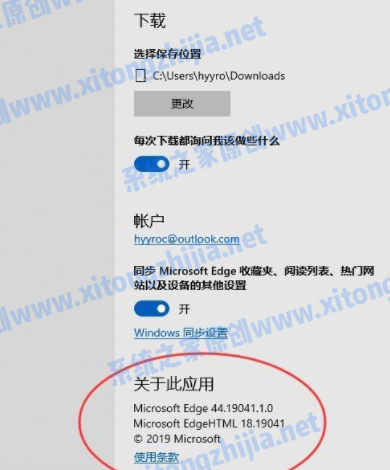
2、可以看到上面的版本号不是最新的 版本。接下来在菜单中选择“帮助和反馈”。打开edge的帮助网站。 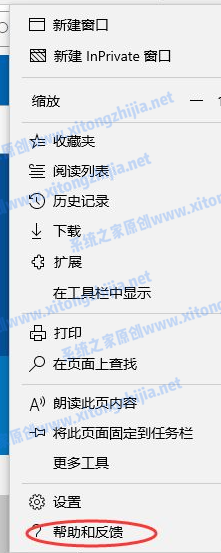
3、在帮助和反馈的网站,选择“下载新版Microsoft edge”。 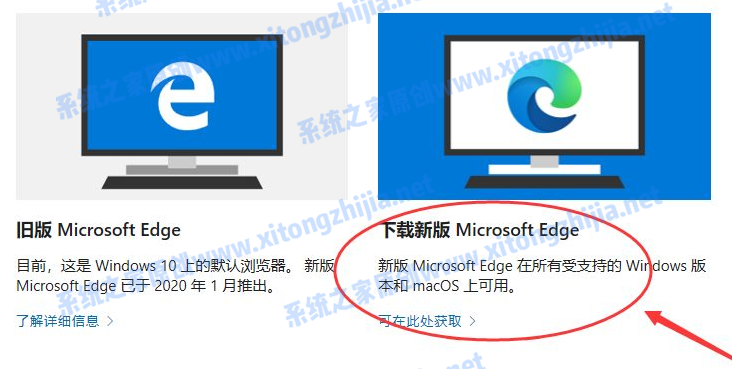
4、进入相关的新版本下载页面,点击“接受并下载”相关edge浏览器新版本。 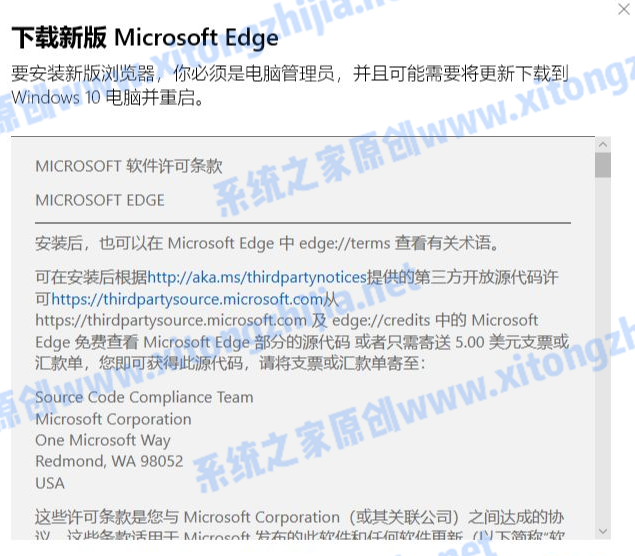
5、开始进行edge新版本的下载,完成下载后就可以安装新版本的edge浏览器。 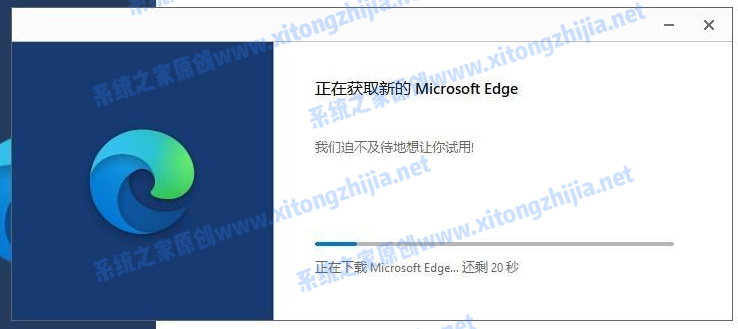
6、经过几分钟的等待安装,就完成新版本的edge安装。 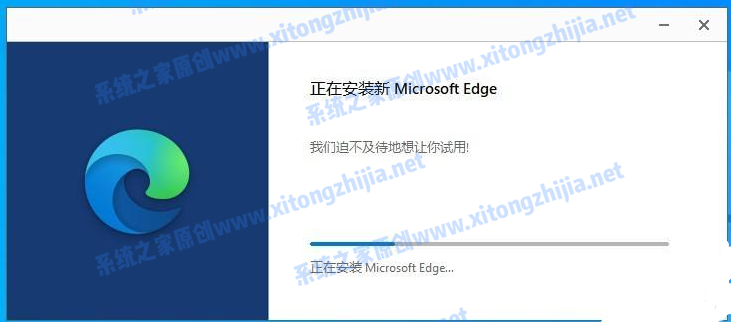
7、完成后就可以开始体验新版本的edge浏览器。 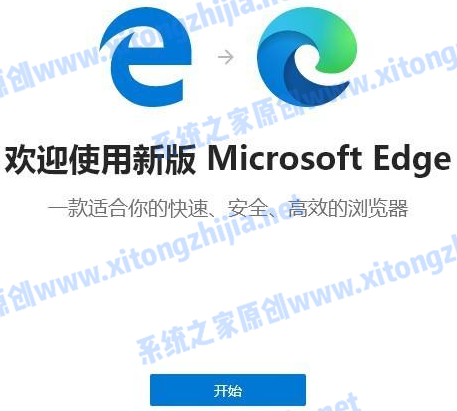
8、从关于的界面可以看到升级的版本为81.0.416.77。 
以上就是和大家分享的win10浏览器升级edge版本的方法了,大家如果想要给自己电脑升级win10edge浏览器的话就可以通过上述方法来实现了,希望这篇文章能够帮到大家。 标签 win10教程Win10怎么卸载系统自带的输入法? 下一篇 > MSU文件是什么?Win10怎么安装MSU文件? 相关教程 Win10如何设置电脑休眠时间 Win10电脑空间音效怎么打开,试试这3种方法! Win10哪个版本适合自己-适合日常使用的Win10... 老电脑最好用的系统Win10版本下载推荐 Win10系统图片大小的设置步骤-【图文】 Win10怎么开启记录个人键入功能 Win10电脑打开单声道音频的方法-【图文】 Win10电脑更改共享设置的方法-【图文】 Win10透明字幕效果如何设置-Win10设置透明字... Windows10资源管理器频繁闪退怎么回事
Win10打印机共享0x0000709怎么解决?打印机操作无法完成错误0x0000709解决方法 
Win10 ltsc是什么版本?Win10 Ltsc版和普通版有什么区别? 
机械革命如何进入bios?机械革命进入bios的操作方法 
0xc0000225是什么原因?怎么解决? 发表评论共0条  没有更多评论了
没有更多评论了
评论就这些咯,让大家也知道你的独特见解 立即评论以上留言仅代表用户个人观点,不代表系统之家立场 |
【本文地址】